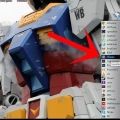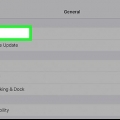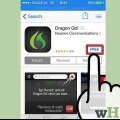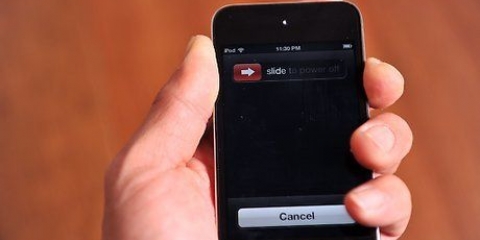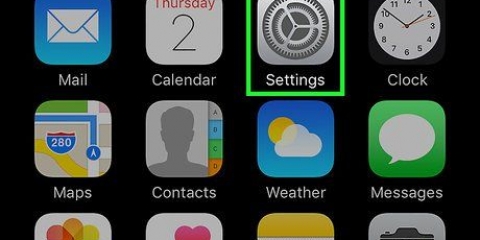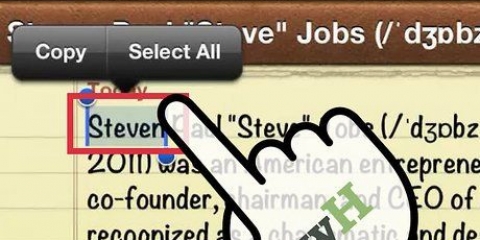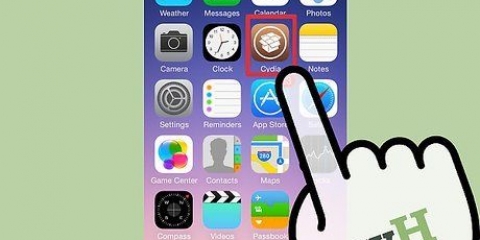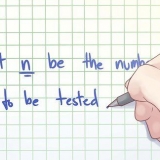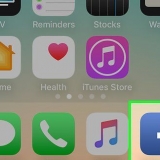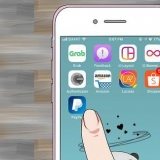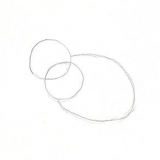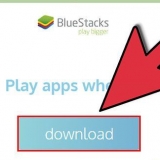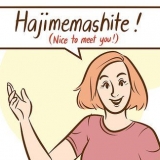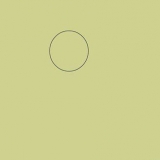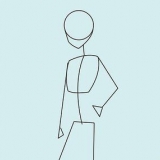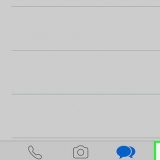Internet op 'n ipod touch
Inhoud
Deur aan die internet te koppel deur jou iPod Touch kan jy die App Store gebruik, op die web blaai en verskeie ander kenmerke. Jy kan op jou iPod Touch aan die internet koppel, maar jy het WiFi nodig.
Trappe
Metode 1 van 3: Stel WiFi op

1. Tik "Instellings" op jou iPod Touch-tuisskerm.

2. Tik "Wi-Fi".

3. Wag vir jou iPod Touch om alle beskikbare Wi-Fi-netwerke in jou area te vind.
Skakel die Wifi-knoppie aan, indien dit nie reeds gedoen is nie.

4. Tik op die naam van die WiFi-netwerk wat jy wil gebruik.
Voer die wagwoord van die netwerk in en tik `Sluit aan` as jy `n beveiligde netwerk gebruik.

5. Wag vir jou iPod Touch om aan die Wi-Fi-netwerk te koppel. Die WiFi-logo sal in die regter boonste hoek van die skerm vertoon word na suksesvolle verbinding.
Metode 2 van 3: Gebruik die Safari-webblaaier

1. Tik die `Safari`-ikoon vanaf jou iPod Touch-tuisskerm. Die Safari-webblaaier sal nou begin.

2. Tik die soekkassie in die regter boonste hoek van die skerm.
Alternatiewelik kan jy die URL tik as jy die webadres ken van die webwerf waarna jy soek.

3. Voer die sleutelwoorde van die verlangde URL in om met jou iPod Touch op die web te begin soek.
Metode 3 van 3: Gebruik die Chrome-webblaaier

1. Tik op "Instellings" vanaf jou iPod Touch-tuisskerm.

2. Tik `Algemeen` en kies `Meer oor`.

3. Kyk of jou iPod Touch op iOS 6 of later werk. Chrome kan slegs op toestelle met iOS 6 en nuwer geïnstalleer word.

4. Druk die `Tuis`-knoppie om terug te keer na jou iPod se tuisskerm.

5. Tik op die `Apple App Store`-ikoon. Die App Store sal op die skerm verskyn.

6. Tik op `soek` en tik `Chrome-blaaier`.

7. Tik op "Chrome-webblaaier vanaf Google" uit die lys soekresultate.

8. Tik `Gratis`.

9. Tik `Installeer toepassing`.

10. Voer jou Apple ID-wagwoord in.

11. Tik `OK`. Die Chrome-webblaaier sal nou op jou iPod Touch geïnstalleer word.

12. Wag vir Chrome om klaar te installeer. Sodra die installasie voltooi is, sal die Chrome-ikoon op die skerm verskyn.

13. Tik die Chrome-ikoon om die webblaaier te begin. Nou het jy die opsie om op die web te blaai met jou iPod Touch en Google Chrome.
Artikels oor die onderwerp "Internet op 'n ipod touch"
Оцените, пожалуйста статью
Soortgelyk
Gewilde